Gitエイリアスを使用してGitをより効率的にする方法

Gitは、簡単な分岐とマージ、複数のステージング領域、および分散ワークフローパラダイムをサポートする最も高度なバージョン管理システムの1つです。 Gitをさらに活用するには、「Gitエイリアス」と呼ばれるプロパティの1つを使用できます。人のニックネームのように、このエイリアス機能は、Gitターミナルウィンドウでのユーザーエクスペリエンスを高速化するために繰り返しの手順をマージすることで時間を節約します。ここでは、Gitエイリアスとは何か、それらを追加する方法、および最も有用な例のいくつかを示します。
Gitエイリアス:それは何ですか?
Gitエイリアスは、より大きなコマンドのテキストを自動的に推測して、ショートカットプロセスとして繰り返し参照を引き出す、作成されたコマンドとして定義できます。プログラマーはGitエイリアスを使用して、効率的なコミットに向けて存在する必要がある、または論理的に意味のあるコマンドを設計できます。
これは、リポジトリ内のブランチを交換するために使用される「チェックアウト」用に作成されたグローバルエイリアスの例の1つです。ここに示す長いコマンドの代わりに、git coを使用するだけで済みます。 。
git config --global alias.co checkout
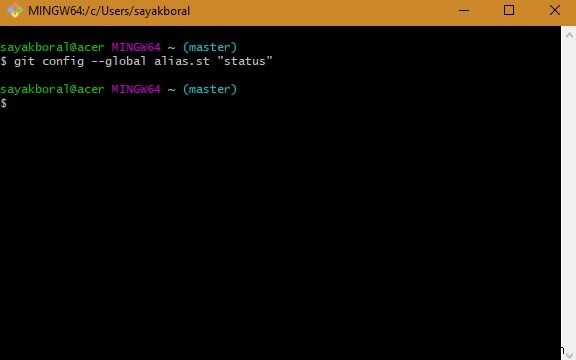
ブランチのGitエイリアスは、Gitリポジトリに新しいブランチを作成するために使用されています。 longコマンドの代わりに、エイリアスgit brを使用できます。 。
git config --global alias.br branch
最後に、ショートカットキーを使用してGitコミット用に定義されたエイリアスを次に示します:git ci 。
git config --global alias.ci commit
Git Aliasの使用を開始するには、最初にGitを正しくインストールする必要があります。それが終わったら、ここに示すように進めます。
Gitエイリアスを追加する方法
ターミナルウィンドウにGitエイリアスを追加すると、GitBashが非常に簡単になります。ただし、その前に、コマンドを適切なGitリポジトリに配置する必要があります。そうしないと、「致命的:gitリポジトリではありません」というエラーが発生します。
コマンドを配置し、正しいディレクトリで作業していることを確認するには、ここに示すようにリポジトリを初期化する必要があります。この手順は、最初に1回だけ実行する必要があります。次の例では、リポジトリが再初期化されています。
git init
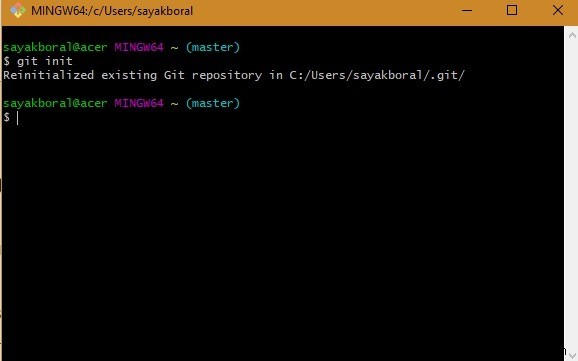
clearと入力します 画面をきれいに拭きます。これで、他の関数の中でもGitエイリアスの実験を開始できます。
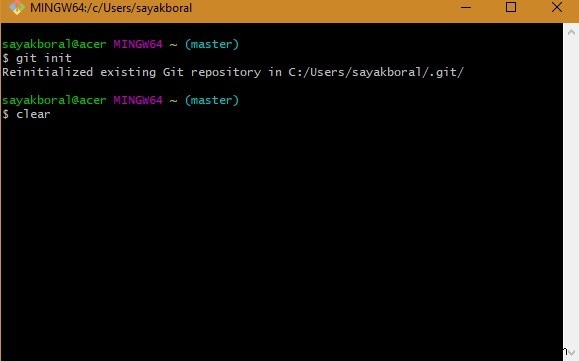
「ステータス」コマンドのGitエイリアスを追加しましょう。これは、ワークフローで変更されたファイルを追跡するのに役立ちます。ここに示すように、これのエイリアスを「st」として定義できます。
git config --global alias.st "status"
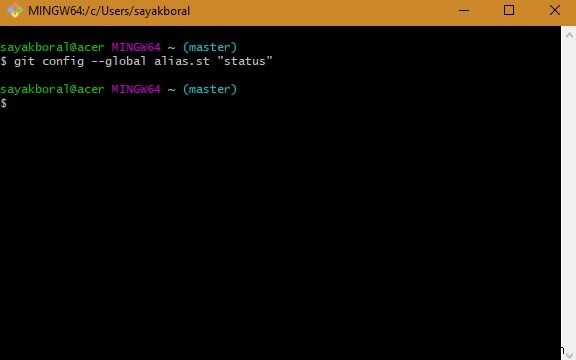
完了したら、ここに示すように、git stと入力するだけです。 ショートカットとして。これらのファイルシステムはすべて追跡されていないため、ここでコミットするものは何も追加されていませんが、ステータスエイリアスは正しく機能します。
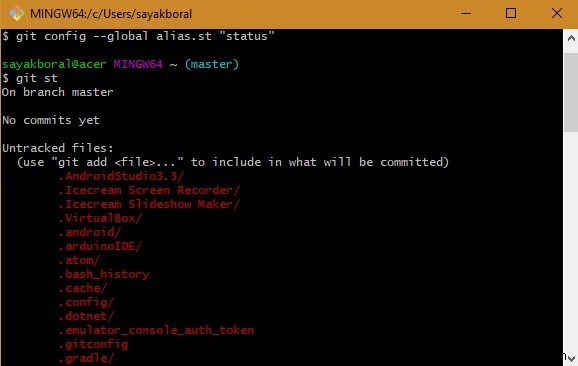
その他のGitエイリアスの例
1。 Gitコミット
Gitで最後に作業を行うには、マスターリポジトリにコミットする必要があります。これにより、Gitは最も重要なエイリアスコマンドの1つをコミットします。
git config --global alias.ci commit
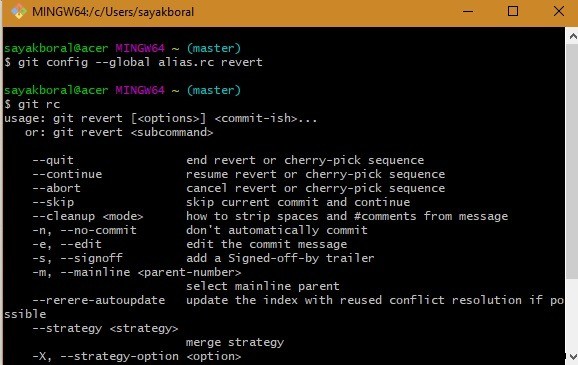
2。 Git Revert Commit
GitBashターミナルのみを使用して行われたコミットを元に戻す必要がある場合があります。この復帰のGitエイリアスは次のように定義できます。
git config --global alias.rc revert<commit#>
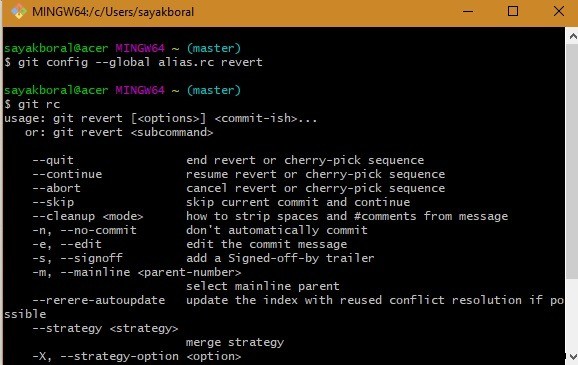
3。 Git Remove Commit
コミットを完全に削除してブランチから完全に削除するには、特定のバージョンのリセットコマンドエイリアスを使用する必要があります。
git config --global alias.rs reset
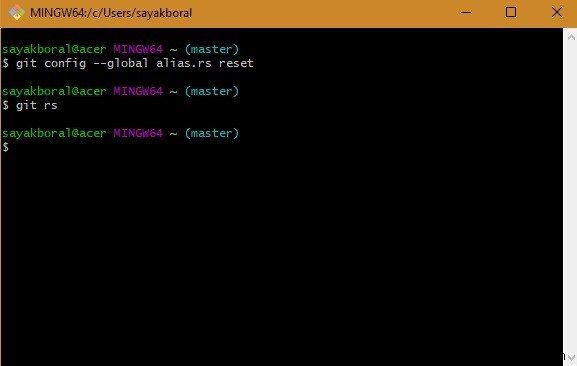
4。 Git変更コミットメッセージ
最新のコミットのメッセージを変更したいですか?これには、Git変更コミットメッセージが役割を果たします。以下はそのエイリアスになります。もちろん、最新のメッセージに影響します。
git config --global alias.am amend
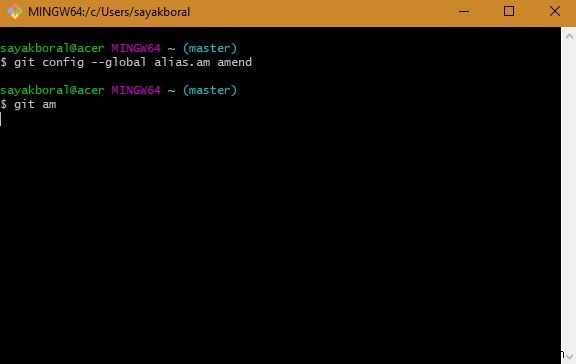
5。 Git Change Branch
あるGitブランチから別のブランチにスイングしますか?ここで、チェックアウトエイリアスが重要になります。
git config --global alias.co checkout git co <existing branch> git co -b <new branch>
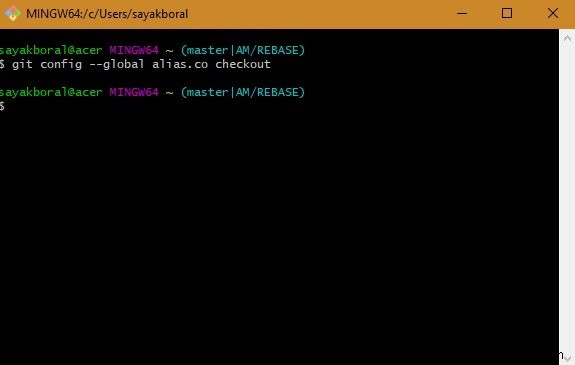
同様の方法で、次のコマンドのいくつかに適切なGitエイリアスを作成できます。
- Gitユーザー名を確認する :
git config --global user.name "James Joyce"のようなもの ユーザー名が頻繁に言及されないように、エイリアスを作成できます。 - Gitショーブランチ :すべてのブランチを一緒に見たいですか?
git config --global branch;のエイリアスを見つける必要があります リモートブランチの場合は、- rを追加します コマンドに。
上記のチュートリアルでは、GitBashターミナルウィンドウで最も頻繁に使用されるコマンドのGitエイリアスを作成する体系的で段階的な方法について説明しています。 GitHubプロジェクト管理を開始する方法は次のとおりです。 Jekyll andGitHubPagesを使用してブログを無料でホストすることもできます。
-
Windows Defender をより効果的にする方法
Windows Defender は、Windows 10 にバンドルされている Microsoft によるボーナス アンチウイルスです。これは、脅威に対する堅牢な保護を提供しながら煩わしさから解放する最高のアンチウイルスの 1 つです。 ただし、セキュリティをさらに強化したい場合は、次の手順に従って強化されたブロックを有効にしてください: Windows 10 Pro を使用している場合は、グループ ポリシー エディターを使用して、gpedit.msc と入力して調整を有効にすることができます。 [スタート] メニューからエディターを開き、次の場所に移動します: [MAPS] [M
-
Windows 11 をタブレットで使いやすくする方法
Windows は従来、マウスとキーボード用に設計されてきましたが、Microsoft は近年、それを変更するための措置を講じています。 Windows 8 のタイル ベースのインターフェイスは、一般的なデザインが一般的ではなかったとしても、タッチスクリーン デバイスで簡単に使用できました。その後、Windows 10 では、OS の他の部分とは別の専用のタブレット モードが導入されました。 Windows 11 の導入で廃止されましたが、Microsoft がタブレットやタッチスクリーン ラップトップのことを忘れていると思わないでください。まったく逆です。いくつかの重要な機能と設定に
